포토샵 사진 보정, 힙한 사진 보정, 듀오톤 사진 보정,
간단한 사진보정, 포토샵 꿀팁

안녕하세요! 그래픽 디자이너 윤호야입니다.
오늘은 정말 간단한 사진 보정 방법을 하나 소개해드려 하는데요,
바로 흑백사진에 두 가지 톤 스크린을 입히는 듀오톤 (Duo-Tone) 사진 보정 방법을 포스팅해보려 합니다.
썸네일에도 나와있듯, 이런 보색의 톤을 활용하여 인물에 스크린 톤을 깔아주는 기법은
특히, 해외 팝가수 앨범 커버, 포스터 등에 많이 사용되고 있어요.
뭔가 정적인 느낌을 주는 흑백사진에 비해,
색상이 있는 조명이 적용된 느낌인지라 고급 스튜디오에서 찍은듯한 느낌을 표현할 수 있습니다.
그런 의미에서 정말, '갓성비' 보정법이라 볼 수도 있겠죠?
그럼 오늘 튜토리얼 시작해보겠습니다!
※시작하기에 앞서, 사진 선정 꿀팁

사진은 흑백사진을 하시되, (흑백이 아니어도 흑백으로 바꾸면 되긴합니다)
인물과 배경의 명도 대비차가 큰 사진을 선택하여 주세요!
배경은 어두울 수록, 그리고 인물은 밝게 표현이 될 수록 보다 나은 결과물을 얻어낼 수 있습니다.
저의 경우엔 언스플래시에서 적당한 사진을 찾게 되어서, 해당 사진에 대한 링크를 출처 겸 표시드리오니
같은 사진으로 실습을 진행해보실 분들은 하기 링크 참조 부탁드립니다.
https://unsplash.com/ko/%EC%82%AC%EC%A7%84/%EC%97%BC%EC%86%8C-%EC%88%98%EC%97%BC%EC%9D%84-%EA%B0%80%EC%A7%84-%EB%82%A8%EC%9E%90%EC%9D%98-%ED%9D%91%EB%B0%B1-%EC%82%AC%EC%A7%84-gC7vV3R2JB4
사진 작가: Dima Kapralov, Unsplash
Splash에서 Dima Kapralov의 이 사진 다운로드
unsplash.com
1. 빨간 색 톤 깔아주기


자 포토샵에 사진을 띄워주셨으면,
바로 새 레이어 하나 만들어주세요.


그리고 컬러팔레트 눌러서 전경색을 빨간색으로 맞춰주신 후에,
B눌러서 브러쉬 선택해주세요. 이때, 딱딱한 브러쉬보다, 끝이 흐린 브러쉬를 사용하셔야 합니다.
Genaral Brushes -> Soft Round 브러쉬를 선택해주면 되겠습니다.

적당히 슥슥슥 그려서 사선으로 절반정도를 채워주세요.

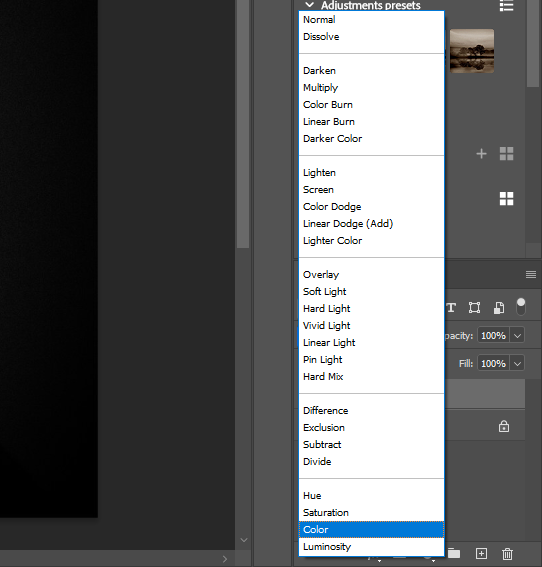
빨간색 브러쉬 칠을 완료한 레이어의 스타일을 변경해주시면 됩니다.
기존 Normal로 되어있는 설정을 Color로 변경해주세요.
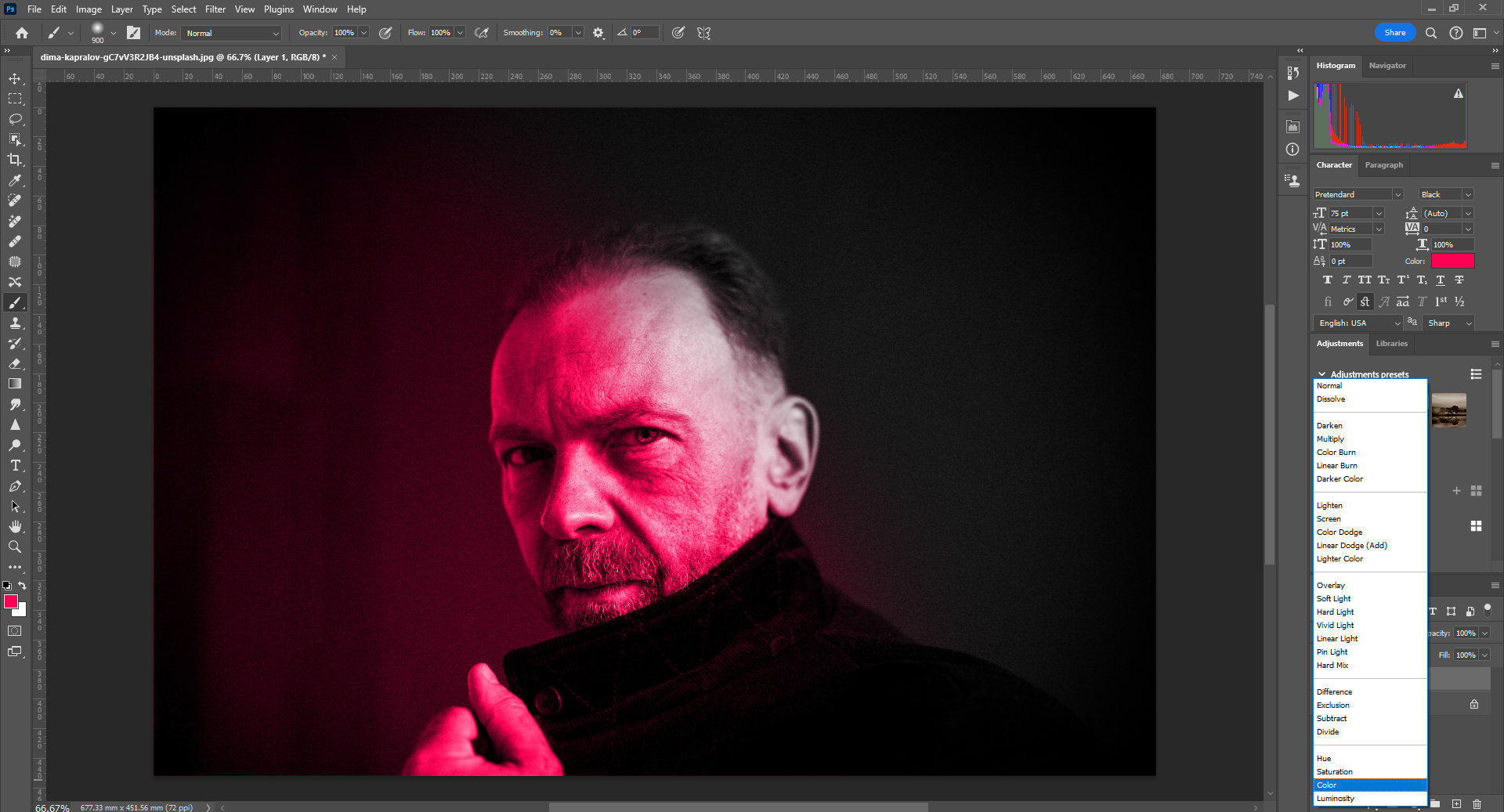
바로 이렇게 빨간색 조명을 쏜 듯한 룩으로 연출이 됩니다.
2. 파란색 톤 깔아주기


앞서 빨간색 톤 깔아준 방식과 동일하게 파란색을 깔아주시면 됩니다.
새 레이어 추가해주시구요.
전경색을 파란색으로 맞춰주신 후,

아까 빨간색을 칠했던 부분과 적당히 겹치게 반대 영역을 채워주세요.


동일하게 파란색 브러쉬 칠한 레이어의 스타일을 변경해줍시다.
Normal로 되어있던 설정을 Color로 변경해주세요.
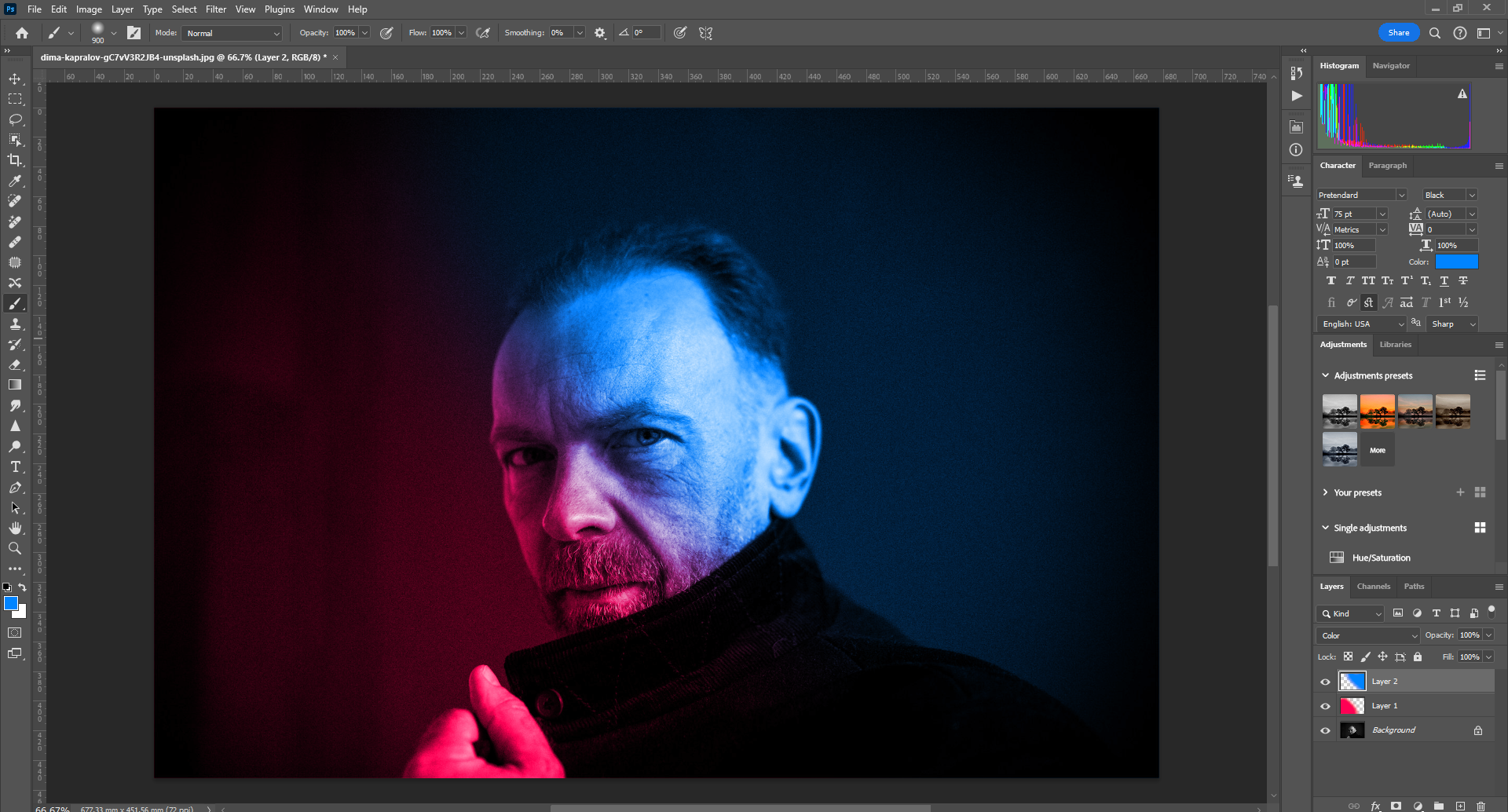
자, 이렇게 듀오톤이 완성되었습니다.
3. 영역 수정해주기
자, 이제 약간의 손을 봐주실 분들은 수정을 해주시면 됩니다.
저의 경우엔 파란색의 비율이 다소 높은 것 같아보여서 파란색의 비중을 조금 줄이기로 했어요.


파란색 레이어 위치를 조금 더 바깥쪽으로 빼주었습니다.
Ctrl+T를 사용하여 크기 및 위치 조정하시면 됩니다.
그리고 빨간색과 은은하게 겹치게 하기 위해서 위치 조정을 2차로 진행하였습니다.

색상이 너무 세게 들어간 것 같으면, 레이어의 Opacity를 조정해서 색상을 과하지 않게 빼줄 수도 있습니다.

자, 완성된 결과물은 이렇습니다.
어떠신가요? 정말 간단하게 사진 보정이 완료되었죠?
저처럼 빨간색과 파란색을 이용하실 수도 있지만,
원하는 색상을 깔아주셔서 다른 색감의 보정 작업을 진행하실 수도 있습니다.
색상 조명을 사용하지 않아도 마치 특수한 스튜디오에서 찍은 것과 비슷한 결과물을 얻어낼 수 있는데요,
어렵지 않게 따라할 수 있는 방법이라 포스팅 읽어주시는 많은 분들이 시도해보셨으면 좋겠습니다.
오늘도 포스팅 읽어주셔서 감사합니다 :)
'포토샵' 카테고리의 다른 글
| 포토샵으로 쉽게 선 스케치 효과 내기 (포토샵) (0) | 2024.07.04 |
|---|---|
| 포토샵으로 사진따라 물결치는 역동적인 타이포그래피 만들기(포토샵) (0) | 2024.05.15 |
| 포토샵 고양이, 강아지 털 누끼 빠르게 따기(포토샵) (2) | 2024.04.19 |
| 포토샵으로 이런 사이키델릭한 그라데이션 어때요? Y2K 그래픽 (포토샵) (1) | 2024.04.03 |
| 포토샵으로 사진에 글래스&유리 효과 내기 (포토샵) (2) | 2024.03.28 |



